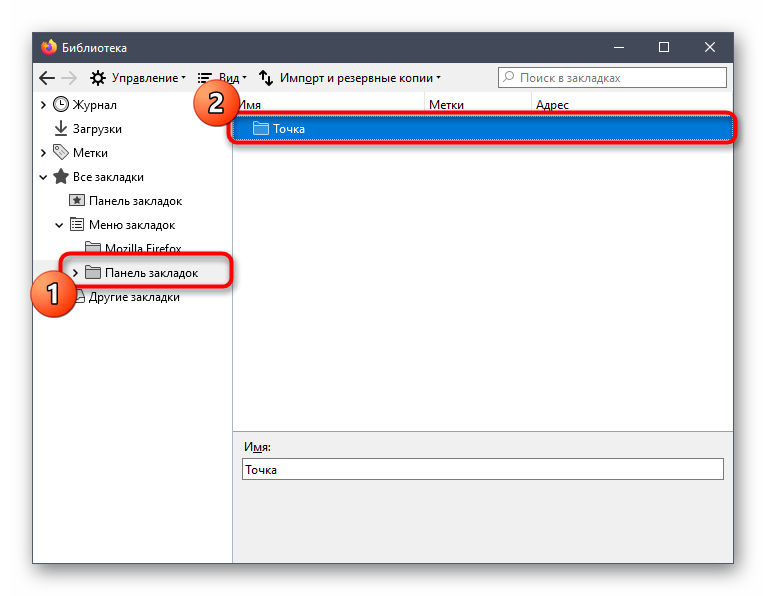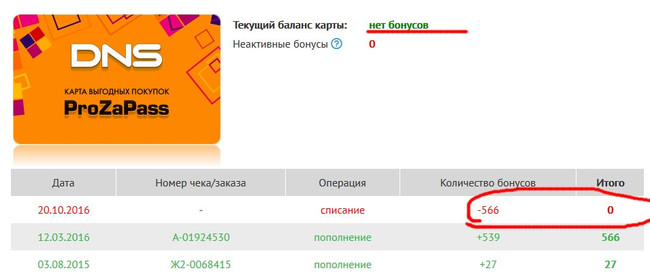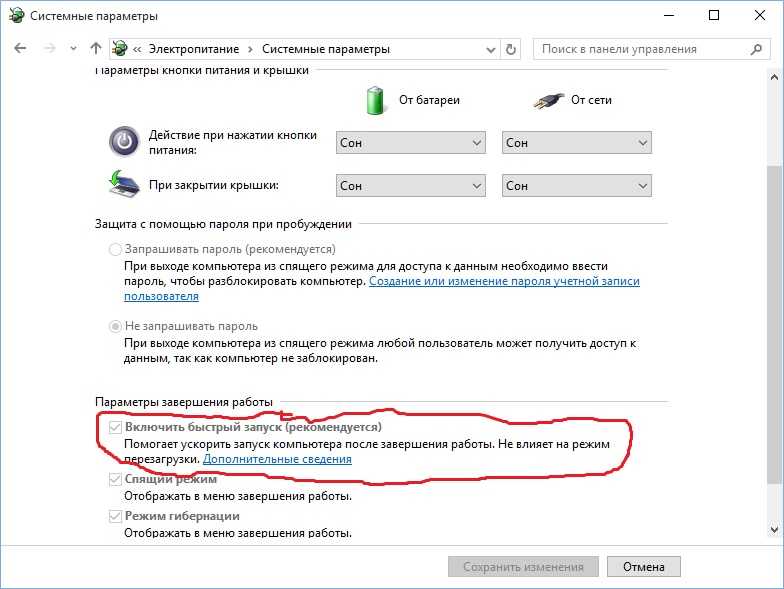Как восстановить вкладки в опере после перезагрузки
Как в Опере восстановить предыдущую сессию различными способами
В процессе работы в браузере Opera могут случаться непредвиденные сбои и аварийные закрытия. Не стоит исключать и человеческие фактор, когда пользователь сам случайно нажимает какую-то комбинацию клавиш. В этот момент могут пропасть десятки запущенных вкладок. В этой статье мы расскажем, как в Опере восстановить предыдущую сессию различными способами.
Содержание
- Как восстановить закрытые вкладки в Опере
- Горячие клавиши
- Контекстное меню
- Кнопка «Назад»
- История браузера
- Восстановление сеанса
- Настройки запуска браузера Опера
- Заключение
Как восстановить закрытые вкладки в Опере
Браузер Опера по умолчанию сохраняет историю посещений всех сайтов, за исключением страниц, открытых в режиме инкогнито. История сохраняется в виде отдельных объектов, ссылок на страницы, которые вы посещали. А также в виде сессии – эта функция, которая запоминает состояние браузера на момент закрытия. Например, если у вас было открыто 10 вкладок при восстановлении сессии они снова будут запущены. Существует несколько способов вернуть случайно закрытые вкладки. И мы пойдём от простого к сложному.
Горячие клавиши
Браузер Опера поддерживает работу с горячими клавишами. Это сочетание кнопок на клавиатуре, позволяющих быстро выполнить какое-то действие. Если говорить про то, как открыть последнюю закрытую вкладку, то для этого существует комбинация клавиш Ctrl + Shift + T. При нажатии этой комбинации будет запущена последняя закрытая вкладка. Ещё одно нажатие запустит предыдущую вкладку и так далее.
Способ работает, если вы ещё не закрыли браузер. Недостаток этого метода в том, что не получится выборочно открыть тот или иной сайт. Страницы будут открываться по очереди, в том порядке как они были закрыты.
Контекстное меню
Альтернатива горячим клавишам – контекстное меню, подойдёт пользователям, которые не хотят запоминать различные сочетания клавиш. Чтобы вернуть в случайно закрытый сайт выполните на шапке вкладки правый клик мыши и в контекстном меню выберите пункт «
Открыть последнюю закрытую вкладку». Здесь также нет возможности выбрать какой именно сайт нужно вернуть. Восстановление закрытых страниц происходит последовательно.
Чтобы вернуть в случайно закрытый сайт выполните на шапке вкладки правый клик мыши и в контекстном меню выберите пункт «
Открыть последнюю закрытую вкладку». Здесь также нет возможности выбрать какой именно сайт нужно вернуть. Восстановление закрытых страниц происходит последовательно.
Кнопка «Назад»
Справа от адресной строки в браузере Опера есть кнопки в виде угловых скобок — стрелки вперед и назад. При клике на которую вы можете переходить на страницу назад и вперёд, если они активны. Если зажать стрелку «Назад» на несколько секунд курсором мыши появится контекстное меню, в котором отобразится список страниц, которые недавно были закрыты. Чтобы открыть какую-либо страницу из списка достаточно кликнуть по ней.
Недостаток этого способа в том, что данный сайт будет запущен в активной вкладке. Чтобы запустить нужную страницу и щелкните по ссылке не левой клавишей и мыши, а колёсиком. Данная функция отвечает за то, чтобы открыть страницу в новой вкладке.
История браузера
Как мы уже упомянули в браузере Опера есть функция под названием « История». Здесь сохраняются все ссылки на посещенные страницы до момента пока вы не очистите кэш. Соответственно, чтобы открыть любой ранее запущенный сайт нужно перейти в этот раздел и кликнуть по выбранной ссылке.
- Кликом по кнопке «О» в левом верхнем углу и в контекстном меню наводим курсор на пункт «История».
- Далее снова кликаем на пункт «История».
- В списке выбираем нужный сайт и щелкаем по ссылке. Он будет запущен в новой вкладке.
Все ссылки в данном разделе отсортированы по времени и дате. Можно воспользоваться поиском по названию сайта или по ключевым словам.
Перейти в раздел истории можно с помощью комбинации горячих клавиш Ctrl + H.
Восстановление сеанса
Если у браузера произошёл сбой или завис компьютер и вам пришлось его перезагрузить, то восстановление сеанса возможно с помощью изменения имени файла в папках пользователя.
Важное уточнение: данный способ сработает при условии, если после аварийного закрытия вы не запускали браузер и не открывали новых вкладок. Всё дело в том что в папках пользователя есть два файла: один отвечает за за текущие вкладки запущенные в обозревателе, второй за последний закрытый сеанс.
Чтобы восстановить его следуйте дальнейшие инструкции:
- Включите в компьютере отображение скрытых файлов и папок, чтобы увидеть папку AppData.
- Пройдите по пути
C:\Users\ИМЯ_ПОЛЬЗОВАТЕЛЯ\AppData\Roaming\Opera Software\Opera Stable. – вместо ИМЯ_ПОЛЬЗОВАТЕЛЯ у вас будет имя вашей учетной записи. - Среди большого количества файлов и папок нам нужны два файла: Current Session и Last Session. Первый отвечает за текущую сессию, второй, соответственно, за последнюю.
- Измените имя файла Current Session на любое другое, например, добавьте цифру 1 к имени.

- Теперь изменить имя файла Last Session на Current Session.
- Также можно проделать эту же процедуру с файлами Current tabs и Last tabs.
Теперь запустите Оперу, чтобы проверить сработала ли хитрость с подменой имени файла.
Настройки запуска браузера Опера
Чтобы упростить работу в браузере, когда нужно открывать много различных файлов, рекомендуется выставить опцию в настройках обозревателя, отвечающую за запуск ранее открытых вкладок. Тогда независимо от ситуации, когда вы сами закроете обозреватель с десятком запущенных вкладок или это произойдет в процессе аварийного закрытия, при следующем старте Оперы все ваши вкладки будут на месте.
Чтобы установить оптимальные настройки браузера Опера следуйте дальнейшие инструкции:
- Откройте «Меню» и перейдите в раздел «Настройки».
- Откройте страницу вниз до пункта «Дополнительно» и далее «При запуске».

- Переключите радиокнопку на пункт «Открывать ранее запущенные вкладки».
Ничего сохранять не нужно, параметр будет применен автоматически.
Примечание: опция автосохранение вкладок работает исключительно для последнего открытого окна. То есть если в одном окне у вас запущены нужные сайты и вы дополнительно открыли новое окно, в котором нет вкладок, то при закрытии этого окна последним, соответственно, в следующий раз сайт браузер будет запущен без вкладок.
Заключение
Несмотря на то, что браузер сохраняет историю всех посещенных сайтов и последних сессий, иногда случаются ситуации, когда вкладки пропадают в том числе и закреплённые, и даже через историю их найти нет возможности. Рекомендуем в этом случае не полагаться только на историю, а добавлять нужные страницы в закладки.
Как открыть закрытую вкладку в Опере
Содержание
- Восстановление закрытых вкладок
- Способ 1: Сочетание клавиш
- Способ 2: Контекстное меню
- Способ 3: Кнопка интерфейса
- Способ 4: Кнопка «Назад»
- Способ 5: Меню браузера
- Способ 6: Восстановление сеанса
Каждый пользователь веб-обозревателя постоянно работает с вкладками, открывая и закрывая их, переключаясь между ними. Неизбежно во время этого происходят случайные нажатия, из-за которых нужные страницы оказываются закрыты. Для восстановления вкладок в любом современном браузере есть сразу несколько инструментов, и в этой статье мы рассмотрим все основные варианты этого действия.
Неизбежно во время этого происходят случайные нажатия, из-за которых нужные страницы оказываются закрыты. Для восстановления вкладок в любом современном браузере есть сразу несколько инструментов, и в этой статье мы рассмотрим все основные варианты этого действия.
Способы восстановления различаются не только по эффективности и удобству лично для каждого юзера, но и зависят от времени, когда страницы были закрыты. Для оперативного возвращения варианты немного проще и легче, в то время как старые сайты отыскать труднее. Разберем доступные методы восстановления, начиная с самого легкого.
Способ 1: Сочетание клавиш
Самый легкий способ вернуть только что закрытую вкладку — использовать определенную комбинацию клавиш, отвечающую за это действие. Одновременно нажмите Ctrl + Shift + T, чтобы открыть последнюю закрытую вкладку. Повторное нажатие вернет предпоследнюю вкладку и так далее. Таким образом можно открыть любое количество сайтов. Минус такого варианта в том, что он не позволяет возвращать вкладки выборочно, а только лишь последовательно. В связи с этим для восстановления конкретной страницы лучше воспользоваться другими методами.
В связи с этим для восстановления конкретной страницы лучше воспользоваться другими методами.
Способ 2: Контекстное меню
Альтернативным предыдущему способом является вызов и использование контекстного меню. Подходит он для пользователей, которые не желают запоминать сочетание клавиш или им попросту удобнее пользоваться мышкой. Кликните правой кнопкой мыши по панели вкладок и выберите пункт «Открыть последнюю закрытую вкладку». После этого она сразу же будет восстановлена.
Так, как и горячей клавишей, можно восстанавливать неограниченное количество вкладок, однако опять же в определенной последовательности — сперва последнюю, затем предпоследнюю и так далее. Выборочного возвращения нет, для такого в браузере используются иные инструменты, о которых мы и поговорим далее.
Способ 3: Кнопка интерфейса
Для быстрого управления текущими и закрытыми вкладками в Opera есть отдельный инструмент, который быстро выводит оба списка. В правой верхней части окна присутствует специальная кнопка, которую вы можете увидеть на скриншоте ниже. Нажатием по ней пользователь вызывает небольшое меню, где в виде раскрывающихся пунктов расположены «Недавно закрытые» и «Открытые вкладки». Нас интересует, естественно, первый вариант: нажмите по этому разделу, чтобы появился перечень последних закрытых сайтов. Выберите любой нужный и щелкните по нему.
Нажатием по ней пользователь вызывает небольшое меню, где в виде раскрывающихся пунктов расположены «Недавно закрытые» и «Открытые вкладки». Нас интересует, естественно, первый вариант: нажмите по этому разделу, чтобы появился перечень последних закрытых сайтов. Выберите любой нужный и щелкните по нему.
Способ 4: Кнопка «Назад»
Эта кнопка служит не только для возвращения на предыдущий шаг, но и умеет отобразить список страниц, которые совсем недавно открывались. Для этого нужно не просто нажать на нее, а кликнуть и зажать до появления контекстного меню. После этого кнопку мыши можно отпустить и выбрать необходимый сайт. Однако учтите, что по умолчанию он будет открыт в той же вкладке, а не в новой. Чтобы открыть таким образом новую вкладку, кликните по нужному варианту не левой кнопкой мыши, а колесиком. Этот метод в браузере по умолчанию открывает любые ссылки в отдельной фоновой вкладке.
Способ 5: Меню браузера
Традиционно история доступна для просмотра через определенный раздел меню веб-обозревателя, и тут тоже есть два варианта. Для выбор и перехода к недавней закрытой вкладке воспользуйтесь одноименным блоком. Нажмите на кнопку «Меню», перейдите в «История» и выберите нужный сайт из «Недавно закрытые».
Для выбор и перехода к недавней закрытой вкладке воспользуйтесь одноименным блоком. Нажмите на кнопку «Меню», перейдите в «История» и выберите нужный сайт из «Недавно закрытые».
Для поиска более старых вкладок вместо этого нажмите «История».
Попасть в «Историю» можно также сочетанием клавиш Ctrl + H.
Здесь в порядке от новых к старым будут расположены все сайты, которые вы посещали. Для поиска конкретной страницы задействуйте поиск. Туда можно вписать как название сайта, так и ключевое слово, которое было в названии страницы. К примеру, если вы ищете сайт с погодой, просто впишите слово «погода», чтобы отобразились все ссылки, которые вы открывали. Это могут быть как запросы в поисковике, так и конкретные веб-адреса сайтов о погоде.
Способ 6: Восстановление сеанса
В ходе неожиданных сбоев пользователь может обнаружить, что весь его последний сеанс пропал. Такое случается не только с открытыми, но и с закрепленными вкладками. В этом нет ничего страшного, если сайты были открыты недавно — их не составит труда восстановить через «Историю». Однако давно открытые и закрепленные вкладки не всегда получается отыскать даже через поиск по истории. Используя системные файлы Opera, можно выполнить восстановление последнего сеанса, но только при одном условии — после сбоя вы не открывали никаких вкладок.
В этом нет ничего страшного, если сайты были открыты недавно — их не составит труда восстановить через «Историю». Однако давно открытые и закрепленные вкладки не всегда получается отыскать даже через поиск по истории. Используя системные файлы Opera, можно выполнить восстановление последнего сеанса, но только при одном условии — после сбоя вы не открывали никаких вкладок.
Это требование обязательно к соблюдению, поскольку среди системных файлов браузера есть тот, что запоминает только последний сеанс, и если вы, обнаружив пустую Оперу, попользовались ей, открывая разные сайты, она запомнит именно этот сеанс последним, а нужный вам станет уже предпоследним и будет стерт.
- Если ваша ситуация отвечает условиям, перейдите по следующему пути:
C:\Users\ИМЯ_ПОЛЬЗОВАТЕЛЯ\AppData\Roaming\Opera Software\Opera Stable, где «ИМЯ_ПОЛЬЗОВАТЕЛЯ» — название вашей учетной записи. Если вы не видите папку «AppData», включите отображение скрытых файлов в операционной системе. Эту видимость легко снова отключить в любой удобный для вас момент.
Эту видимость легко снова отключить в любой удобный для вас момент. Подробнее: Отображение скрытых папок в Windows
- Найдите в папке два файла: «Current Session» и «Last Session».
- «Current Session» сохраняется в реальном времени, а после закрытия все данные из него попадают в «Last Session». Чтобы последняя сессия снова стала текущей, переименуйте «Current Session», например, дописав в конце имени цифру. Файл «Last Session» переименуйте в «Current Session».
- То же самое допонлительно можете сделать и с файлами «Current tabs» и «Last tabs».
- Останется просто открыть Оперу и проверить, получилось ли восстановление. Все переименованные файлы всегда есть возможность изменить обратно или удалить то, что стало ненужным.
Теперь вы знаете доступные способы восстановления вкладок в веб-обозревателе Opera.
Восстановление случайно закрытого окна Opera и его вкладок после перезапуска
спросил
Изменено 2 года, 6 месяцев назад
Просмотрено 61к раз
Я случайно закрыл экземпляр Opera с несколькими вкладками. Появилось еще одно окно с парой запущенных вкладок.
Появилось еще одно окно с парой запущенных вкладок.
Я закрыл и перезапустил Opera в надежде, что она восстановит окна при запуске (обычно она спрашивает, хочу ли я продолжить с прошлого раза).
Есть ли способ восстановить мое закрытое окно со всеми вкладками? Я их тоже не вижу в истории, наверное, потому, что когда я включал свой компьютер, интернет-соединение было отключено, и страницы не загружались.
- опера
- вкладки браузера
1
Я использую Opera 35 , а меню Недавно закрытые находится под специальной кнопкой рядом с элементами управления окном:
2
Opera периодически сохраняет резервную копию вашего сеанса между перезапусками. Если вы достаточно быстры, вы можете получить резервную копию до того, как она будет перезаписана. Не открывайте и не закрывайте больше вкладки в Opera, пока не сделаете следующее.
В Windows посмотрите "%APPDATA%\Opera\Opera\sessions\". Если вы используете другой каталог установки или используете другую операционную систему, вам нужно будет найти путь к своему профилю. Введите «opera: about» в адресную строку.
У вас должны быть "autosave.win" и "autosave.win.bak" в папке "sessions".
Скопируйте оба файла и сделайте их резервную копию где-нибудь. Теперь вы можете закрыть Opera, что приведет к перезаписи обоих файлов.
Теперь вернитесь в "%APPDATA%\Opera\Opera\sessions\", переименуйте "autosave.win" в "autosave0.win.bak" и "autosave.win.bak" в "autosave.win".
Наконец, снова откройте Opera.
Помните, что в следующий раз вам следует тщательно сделать резервную копию своих сеансов, используя «Меню Opera > Вкладки и окна > Сеансы > Сохранить этот сеанс...» или «Щелкните правой кнопкой мыши внутри диспетчера закладок > Добавить в закладки все открытые страницы». 9)
2
Я не знаю, поможет ли это кому-то еще, но когда я не смог найти ни одного файла в папке сеанса, я обнаружил этот:
C:\Users\\AppData\Roaming\Opera Software \Opera Stable\Последний сеанс
Я открыл его в Notepad++ и нашел все URL-адреса, которые были в потерянном сеансе. Было много мусора и дублирования URL, но это позволило мне восстановить месяцев исследований и рабочих ресурсов, которые, как я думал, я потерял. Просто найдите в файле «http» и скопируйте/вставьте соответствующий материал в браузер.
Было много мусора и дублирования URL, но это позволило мне восстановить месяцев исследований и рабочих ресурсов, которые, как я думал, я потерял. Просто найдите в файле «http» и скопируйте/вставьте соответствующий материал в браузер.
И поищите способы сохранить эти URL.
Если autosave.win.bak также не содержит вашего сеанса, попытайтесь как можно скорее восстановить самый последний (и самый большой) файл autosave.win в каталоге ..\Opera\Opera\sessions с помощью программы восстановления ( например Рекува).
Не забывайте, что скромная функция «история» по крайней мере записывает URL-адреса, которые вы недавно нажимали, но не полное состояние страницы. Он должен сохраняться не менее 30 дней.
В Opera версии 49:
- Перейдите по адресу
%APPDATA%\Opera Software\Opera Stable.
Примечания:-
%APPDATA%это%USERPROFILE%\AppData\Roaming -
%USERPROFILE%, конечно, это ваш домашний каталог, обычноC:\Users\ YourUserName; хотя это может быть и в другом месте; например,D:\Users\ YourUserName - Папка
%USERPROFILE%\AppDataобычно скрыта.
-
- УДАЛИТЬ (или переместить / переименовать в резервную копию):
Текущая сессияиТекущие вкладки. -
ПЕРЕИМЕНОВАТЬ:
Последний сеансиПоследние вкладкидоТекущая сессияиТекущие вкладки. -
Запустить ОПЕР.
Я только что узнал, что Opera
- Сохраняет "закрытые вкладки пользователя"
- Сохраняет "закрытые пользователем окна"
в течение периода в прошлом до
- период, установленный для Opera для сохранения истории посещенных страниц.
Мое недавнее открытие состоит в том, что
- Для «системных закрытых вкладок» или «системных закрытых окон» после принудительного перезапуска Центром обновления Windows
- И для «закрытых вкладок приложения» или «закрытых окон приложения» после принудительного перезапуска Opera Update,
Opera не ведет журнал закрытых вкладок или окон, поэтому я не мог повторно открыть закрытые окна, содержащие около 20 вкладок. Тем не менее, я мог видеть вкладки и окна, которые я закрыл «действием пользователя», которое имело место до и после принудительного перезапуска браузера Opera.
Тем не менее, я мог видеть вкладки и окна, которые я закрыл «действием пользователя», которое имело место до и после принудительного перезапуска браузера Opera.
Я тестировал сценарии, устанавливая и удаляя Office, чтобы вызвать перезагрузку системы во время работы других браузеров Chromium, включая Google Chrome и Яндекс.Браузер. Они оба потеряли закрытые не пользователем вкладки и окна.
Кажется, что Firefox сохраняет все вкладки и окна, но работает очень медленно, когда открыто много вкладок.
Я тестировал Edge таким же образом, но возможность восстановления была индивидуальной с браузером, и я не могу понять правила его поведения.
Я не нашел способа сделать это в Opera (40.0). Однако вкладки с их историей можно восстановить в Chrome.
- Зайдите в настройки Chrome и убедитесь, что выбрано «При запуске» -> «Продолжить с того места, где вы остановились».
- Закрыть Chrome
- Откройте папку данных Chrome "...AppData\Local\Google\Chrome\User Data\Default\" и удалите два файла "Текущий сеанс" и "Текущие вкладки".

- Скопируйте файл «Последний сеанс» из «%appdata%\Opera Software\Opera Stable\» в папку данных Chrome и переименуйте его в «Текущий сеанс».
- Запустить Chrome
Теперь ваши вкладки должны появиться.
3
Я боролся с этой проблемой в течение многих лет, и Opera из коробки просто не поддерживает это, поэтому, если вы читаете это, потеряв все свои вкладки, если у вас нет резервной копии правильных папок в % appdata%\Opera Software\Opera Stable\ и может перезаписать существующий профиль, вам не повезло.
Однако, к счастью, я обнаружил, что один из моих плагинов "The Great Suspenser", который позволяет мне сохранять вкладки в браузере, которые не потребляют ресурсы, автоматически сохраняет резервные копии ваших сеансов и может открывать их снова!
Итак, мой ответ: установите отличный плагин для приостановки и просмотрите сеансы, которые он создает. Однажды вам это может пригодиться.
Решено для Opera 48.0.2685.35
Перейдите в C:\Users\UrCompName\AppData(скрытая папка, см. ниже)\Roaming\Opera Software\Opera Stable
Здесь найдите и сохраните как копию два файла, прежде чем удалять их, у них нет расширения: Последняя сессия и Последние вкладки (примерно 4 МБ и 368 КБ) Удалите их. Запустите Оперу. Наслаждаться!!!
Если тебе страшно, поиграй с Оперой (портативная версия) на USB, в качестве теста. Файлы USB X:\opera\profile\data и DEL 4: текущий сеанс, текущие вкладки, последний сеанс и последние вкладки (r пусто) Вставьте с ПК (разбился/закрылся) на USB два файла: Текущая сессия, Текущие вкладки и запустите через Opera Launcher на USB ->launcher.exe (очень медленно, только USB)
Папка AppData для ПК скрыта! перейдите в «Параметры папки» (меню) -> «Показать скрытые файлы, папки и диски» (выбрано) -> «Применить» -> «ОК».
Предполагая, что вы даже не можете восстановить предыдущий сеанс. Получите его из резервной копии. Закрыть Оперу. Перейдите на диск C с именем пользователя/AppData/Local/Opera Software и переименуйте папку Opera Stable в Bad Opera Stable. Перейдите на диск C имя пользователя/AppData/Roaming/Opera Software и переименуйте папку Opera Stable в Bad Opera Stable. Перейдите к последней резервной копии, которую вы сделали, В имя пользователя/AppData/Local/Opera Software скопируйте папку Opera Stable и вставьте ее в то же место на диске C. В имя пользователя/AppData/Roaming/Opera Software скопируйте папку Opera Stable и вставьте ее в то же место на диске C. Попробуйте, это работает, но вы пропустите последние день или два.
Закрыть Оперу. Перейдите на диск C с именем пользователя/AppData/Local/Opera Software и переименуйте папку Opera Stable в Bad Opera Stable. Перейдите на диск C имя пользователя/AppData/Roaming/Opera Software и переименуйте папку Opera Stable в Bad Opera Stable. Перейдите к последней резервной копии, которую вы сделали, В имя пользователя/AppData/Local/Opera Software скопируйте папку Opera Stable и вставьте ее в то же место на диске C. В имя пользователя/AppData/Roaming/Opera Software скопируйте папку Opera Stable и вставьте ее в то же место на диске C. Попробуйте, это работает, но вы пропустите последние день или два.
0
Как восстановить файлы «последней сессии» из оперы и хрома
Задай вопрос
спросил
Изменено 2 года, 6 месяцев назад
Просмотрено 1к раз
После сбоя моего MacBook и автоматического обновления Chrome я потерял все вкладки в предыдущем сеансе. В панике я ошибся и закрыл новую сессию после открытия вкладки истории. Это означало, что последний файл сеанса, скорее всего, был перезаписан. Дальнейшее усугубление проблемы заключалось в том, что позже мой MacBook несколько раз зависал, что также уничтожило мою операционную сессию, поскольку она рухнула посреди открытия предыдущей оперной сессии.
В панике я ошибся и закрыл новую сессию после открытия вкладки истории. Это означало, что последний файл сеанса, скорее всего, был перезаписан. Дальнейшее усугубление проблемы заключалось в том, что позже мой MacBook несколько раз зависал, что также уничтожило мою операционную сессию, поскольку она рухнула посреди открытия предыдущей оперной сессии.
Я загрузил photorec и использовал его для восстановления некоторых файлов, так что я думаю Я знаю, что делать. Однако я столкнулся с проблемой, что у меня недостаточно памяти для хранения всех файлов, которые я удалил.
В целях экономии места и времени, какой формат файла мне следует искать, чтобы найти файлы последней сессии Opera и Chrome? Я бы сказал txt, но открытие любого из них в блокноте дало мне тарабарщину.
Кроме того, какие действия повысят вероятность того, что файлы будут перезаписаны, помимо установки и запуска новых файлов?
Наконец, какой раздел я должен попросить photorec хранить восстановленные файлы, чтобы он вряд ли перезаписал файлы, которые я ищу?
Заранее спасибо.